在消息堆积如山的年代,光靠一个统一的“叮”声,根本无法区分谁在找你。
想象一下:听到轻柔提示,你知道是家人;听到急促音效,你立刻意识是工作群。
今天,爸爸就带你一步步掌握 WhatsApp 专属通知声设置,让你从此“一听即知,精准应对”。

为什么要设专属通知声?
- 提升识别效率:当所有提示音都一样时,你每次都得打开手机确认是谁。设置专属通知声后,光听声音就能判断是客户、上司还是家人。
- 减少干扰:把重要对话设成清晰铃声,普通群组设成柔和音效。这样工作时不被琐碎消息打断,效率翻倍。
- 心理预警机制:不同声音能帮你自动切换思维频道,例如“工作音=理性模式”“家人音=放松模式”。
在 iPhone 上为联系人或群组设置专属通知声
📱 操作步骤
- 打开 WhatsApp,进入你想设定的聊天窗口(联系人或群组均可)。
- 点击顶部名字 → 打开【信息页】。
- 选择 通知(Notifications)。
- 点击「消息通知声(Message tone)」或「通话铃声(Call tone)」选项。
- 从列表中挑选一个不同于系统默认的音效,然后点击完成保存。
根据 iDownloadBlog 的实测教程,此功能允许你为单个联系人或群组配置不同铃声,极大提升识别度。
⚠️ 注意事项
- iOS 仅能使用系统自带提示音,不支持上传外部音频。
- 若手机开启“勿扰模式”,专属通知声仍会被静音。
- 建议选择响亮但不刺耳的音效,避免公共场合尴尬。
在 Android 上为联系人或群组设置专属通知声
Android 用户在个性化设置上更自由。
- 打开 WhatsApp → 进入目标联系人或群聊。
- 点击右上角「⋮」→【查看联系人/群信息】。
- 滚动找到 自定义通知(Custom notifications),勾选“使用自定义通知”。
- 点击“消息通知音(Notification tone)”,选择喜欢的铃声。
- 若要区分语音通话,可在“通话铃声(Call ringtone)”里选择不同音效。
WhatsApp 官方说明文档中明确指出,开启“自定义通知”后,每个聊天都可单独指定铃声。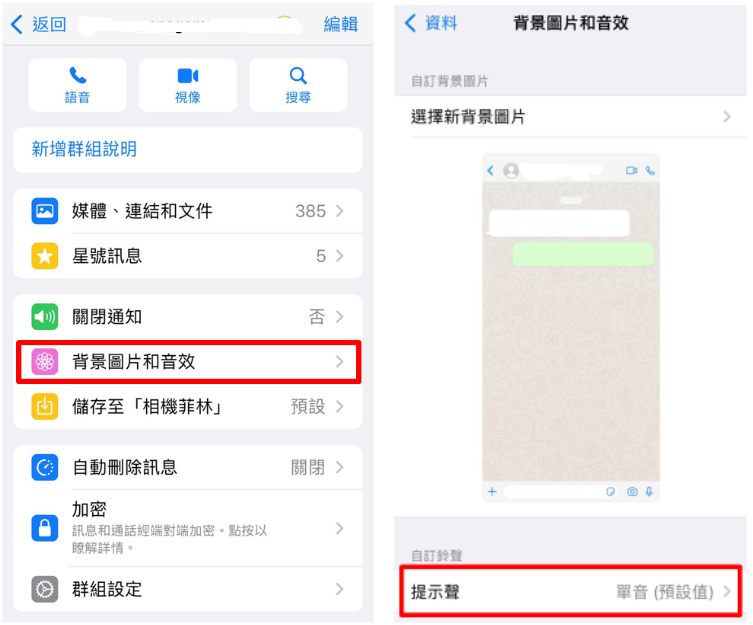
💡 进阶技巧
- Android 允许导入 MP3 或 WAV 等音频。把音频文件放进手机的
Notifications文件夹,即可在选择时出现。(参考相关讨论android.stackexchange.com) - 若设置无效,可能是系统权限未开,或聊天被静音。请前往系统设置 → 应用通知 检查。
群组与联系人的专属铃声差异
| 对象 | 设置位置 | 建议铃声风格 | 优势 |
|---|---|---|---|
| 联系人 | 聊天 → 信息页 → 通知声 | 清晰短促 | 快速辨识私人来讯 |
| 群组 | 群聊 → 群信息 → 通知声 | 稍柔和、低频 | 避免被大量消息打扰 |
| 客户/上司 | 自定义铃声 + 提示灯 | 稳重响亮 | 提升职业感 |
| 家人/伴侣 | 温和、旋律型 | 情感识别度高 | 增加亲切氛围 |
实用情境推荐
- 上班时段:设“客户群”“上司联系人”为高优先铃声,其他群组静音。
- 周末放松:保留家人、亲密朋友的提示音,其余群聊静音。
- 深夜时间:仅留“紧急联系人”通知,配柔和铃声。
- 项目管理:为不同项目群设置不同音效,方便区分业务模块。
这种“听声辨事”的管理方式,其实是数字时代的时间管理艺术。
常见问题(FAQ)
Q1:我设置了铃声却没声音?
→ 检查是否开启“勿扰模式”、是否授予 WhatsApp 通知权限。
→ 可能该群被静音、或系统层级通知覆盖。关闭静音后再试。
Q3:能否为不同类型消息(图片、语音)设置不同声音?
→ 暂不支持分媒体类别设置,只能区分“消息”与“通话”。
Q4:我能导出这些设置吗?
→ 通知设定目前随账号保存在本地,若你打算更换设备或导出聊天数据,可参考 《WhatsApp 怎么导出聊天记录?》 这篇教程。
更多 WhatsApp 实用技巧
除了通知声设置,WhatsApp 还有很多隐藏玩法值得掌握。例如,你可能想直接开启对话却不想保存联系人,这时可以参考 《WhatsApp 如何不加联系人直接开聊?完整指南》。
结合这两篇内容,你可以从通知→对话→导出,全流程管理自己的 WhatsApp 使用体验。
总结:让声音成为你的沟通密码
设定 WhatsApp 专属通知声,看似小事,实则是管理时间与注意力的妙招。
无论你是职场达人、家庭主力,还是社交高手,这个功能都能帮你在纷乱的信息海中保持清晰。
一句话总结:
🧠 区分优先级,让重要的人“有声”;
🕊️ 过滤噪音,让生活“有静”。
从今天开始,给每个重要的人一个“声音标签”,
让沟通更有温度,也更高效。
发表回复